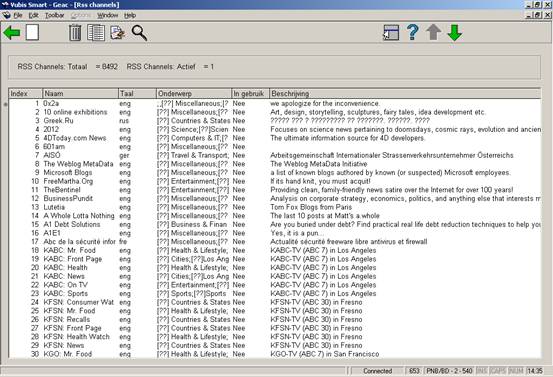
U kunt de RSS-kanalen op uw systeem beheren via AFO 653. De RSS-kanalen worden getoond in een lijst die voorafgegaan wordt door een boodschapvenster. Dit venster bevat de volgende informatie:
∑
het totale aantal RSS-kanalen in de Vubis Smart database;
∑
het aantal actieve RSS-kanalen;
∑
de filters die actief zijn op de actieve presentatie.
De resultaatlijst toont de volgende informatie:
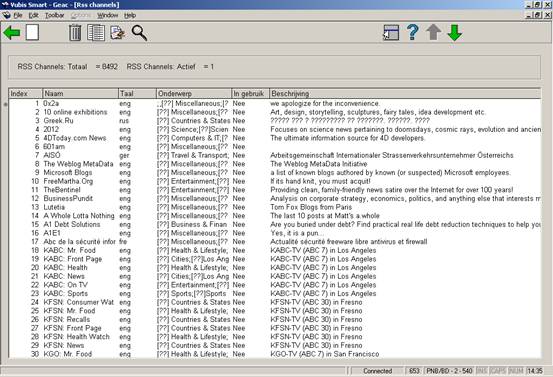
Een waarschuwingsicoon wordt getoond vůůr de kanalen die in gebruik zijn indien het verschil tussen de Laatste update datum en de huidige datum groter is dan de waarde van de parameter ďWaarschuwing i.v.m. laatste updateĒ (zie hierna voor meer informatie).
Voorbeeld
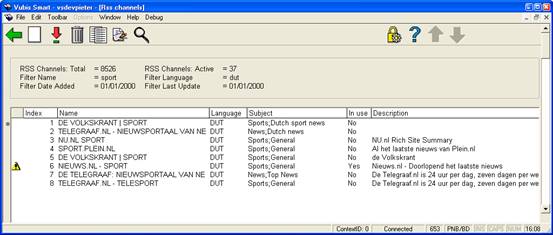
[Hou er rekening mee dat als u de feeds hersorteert door op een kolomkop te klikken, dat het systeem dan alleen maar de eerste 90 items in de lijst zal sorteren en niet de volledige lijst. Als u voorbij de eerste 90 items navigeert, zal het systeem de items die al getoond zijn sorteren. Gebruik filters om het aantal feeds tot een beheersbaar overzicht te beperken.]
: RSS-kanalen kunnen manueel worden toegevoegd. Zie verder paragraaf 653.2.1.
: Selecteer een kanaal en dan deze optie om de gegevens te wijzigen. Zie verder paragraaf 653.2.1.
: Selecteer een kanaal en dan deze optie om het kanaal te verwijderen. Het systeem vraagt om een bevestiging: ďWilt u dit record schrappen?Ē. De geassocieerde technische informatie en de geassocieerde news feeds worden eveneens verwijderd.
: Met deze optie kunt u het aantal getoonde kanalen beperken. Zie verder paragraaf 653.2.2.
: De categorieŽn die u kunt beheren en aan kanalen koppelen zijn van relatief groot belang omdat ze de display van RSS feeds in de WebOpac in hoge mate bepalen. De categorieŽn zijn ingedeeld in hoofd- en subcategorieŽn. SubcategorieŽn zijn geldig binnen ťťn hoofdcategorie. De combinatie van hoofd- en subcategorie kan binnen de kanaalparameters worden beheerd. Een aantal categorieŽn wordt standaard ter beschikking gesteld, u kunt ook nieuwe toevoegen. Zie verder paragraaf 653.2.3.
:Het systeem zal de opgeslagen news feeds in een tijdelijk HTML-formaat tonen in een apart venster.
: RSS-kanalen kunnen manueel worden toegevoegd. Als u deze optie kiest verschijnt een invoerscherm:
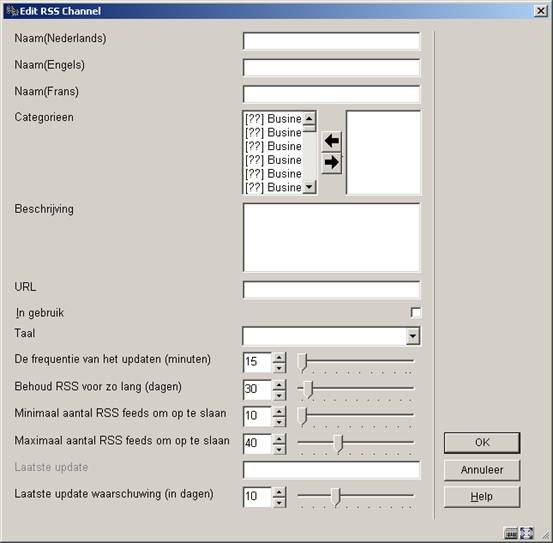
Naam: het is niet verplicht voor alle talen iets in te vullen.
Categorie: het is verplicht minimaal 1 categorie te kiezen.
URL: dit is uiteraard een verplicht veld.
In gebruik: Als u de In gebruik vlag aanklikt, dan zal het systeem proberen de news feeds op te halen en wordt het resultaat getoond.
Laatste update: dit veld wordt door het systeem gevuld.
Bij de overige velden kunt u de default waarden laten staan of naar wens aanpassen.
: Met deze optie kunt u het aantal getoonde kanalen beperken. Als u deze optie kiest verschijnt een invoerscherm:
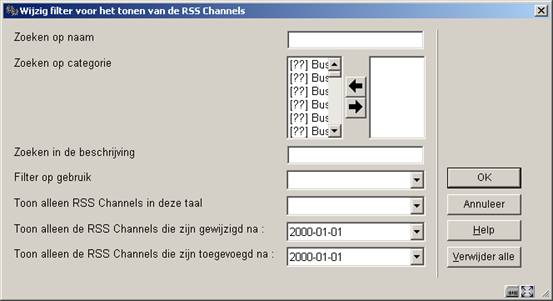
Als u ťťn of meer velden invult zal het systeem de gedefinieerde filters toepassen als de lijst van kanalen opnieuw getoond wordt.
De ďVerwijder alleĒ button verwijdert alle filters. Het resultaat is dat alle gedefinieerde kanalen worden getoond.
Filters worden per gebruiker opgeslagen en worden toegepast totdat ze expliciet worden verwijderd.
: De categorieŽn die u kunt beheren en aan kanalen koppelen zijn van relatief groot belang omdat ze de display van RSS feeds in de WebOpac in hoge mate bepalen.
De categorieŽn zijn ingedeeld in hoofd- en subcategorieŽn. SubcategorieŽn zijn geldig binnen ťťn hoofdcategorie. De combinatie van hoofd- en subcategorie kan binnen de kanaalparameters worden beheerd. Een aantal categorieŽn wordt standaard ter beschikking gesteld, u kunt ook nieuwe toevoegen. Als u deze optie kiest verschijnt een overzichtsscherm:

: selecteer deze optie om een nieuwe categorie toe te voegen.
: selecteer een categorie en dan deze optie om de gegevens te wijzigen.
: selecteer een categorie en dan deze optie om de categorie te verwijderen. Dit kan alleen als ze nog niet gekoppeld zijn aan een kanaal.
: selecteer een categorie en dan deze optie om de bijbehorende gegevens te bekijken. Er wordt een overzichtsscherm getoond:
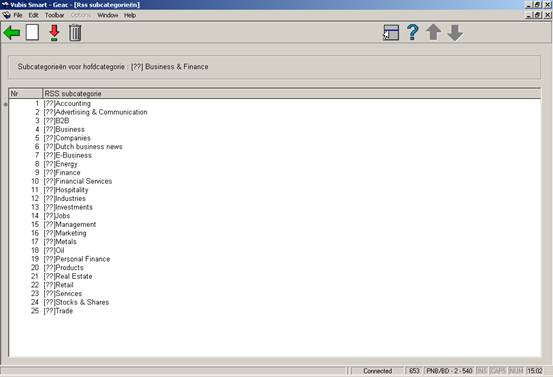
Vanaf dit scherm kunt u subcategorieŽn toevoegen, wijzigen en verwijderen.
∑ Document control - Change History
|
Version |
Date |
Change description |
Author |
|
1.0 |
unknown |
Creation Delivered as part of build 17 set |
|